- Tác giả Jason Gerald [email protected].
- Public 2023-12-16 11:46.
- Sửa đổi lần cuối 2025-01-23 12:51.
Mạng riêng là mạng không được kết nối với internet, hoặc được kết nối gián tiếp bằng NAT (Network Address Translation) để địa chỉ không xuất hiện trên mạng công cộng. Tuy nhiên, một mạng riêng cho phép bạn kết nối với các máy tính khác trong cùng một mạng vật lý. Phương pháp này là cần thiết nếu bạn muốn giao tiếp với hàng loạt máy tính khác hoặc chia sẻ dữ liệu và không yêu cầu kết nối internet.
Bươc chân
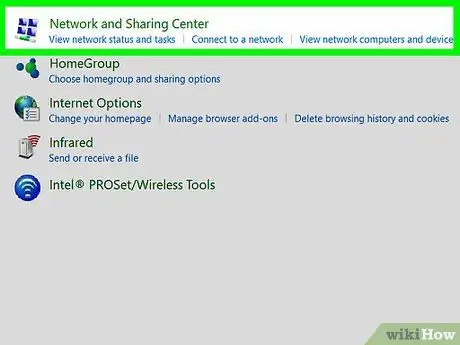
Bước 1. Thiết kế mạng của bạn
Đây có lẽ là phần khó nhất của việc thiết lập một mạng.
Đầu tiên vẽ bất kỳ bộ định tuyến nào mà bạn có thể sử dụng để chia sẻ hầu hết mạng của mình. Các mạng riêng nhỏ hơn không cần bộ định tuyến nhưng vẫn có thể sử dụng chúng cho các lý do quản trị. Bộ định tuyến chỉ cần thiết nếu bạn định a) Chia mạng thành nhiều mạng nhỏ hơn hoặc b) Cho phép truy cập internet gián tiếp bằng NAT. Tiếp theo, thêm một bộ chuyển mạng (switch) và một trung tâm. Đối với các mạng nhỏ, bạn chỉ cần sử dụng một bộ chuyển mạng hoặc trung tâm. Vẽ các hộp để biểu diễn các máy tính và các đường kết nối tất cả các thiết bị. Hình ảnh này sẽ dùng làm sơ đồ mạng của bạn. Mặc dù một sơ đồ dành cho bạn có thể sử dụng bất kỳ ký hiệu nào bạn thích, nhưng việc sử dụng các ký hiệu tiêu chuẩn ngành sẽ đơn giản hóa công việc này và không gây nhầm lẫn cho người khác. Các ký hiệu tiêu chuẩn ngành điển hình là:
- Ruter: Vòng tròn có bốn mũi tên bắt chéo. Hoặc chỉ là một cây thánh giá nếu bạn đang vẽ một khái niệm tia chớp.
- Công tắc lưới: Hình vuông hoặc hình chữ nhật, có bốn mũi tên lượn sóng, mỗi hướng có hai mũi tên. Trình bày khái niệm về tín hiệu "được chuyển hướng" - chỉ được chuyển tiếp đến cổng dẫn đến người dùng dự định theo địa chỉ.
- Hub: Giống như bộ chuyển mạng, với một mũi tên hai đầu. Đại diện cho khái niệm tất cả các tín hiệu được chuyển tiếp một cách mù quáng đến tất cả các cổng bất kể cổng nào đang trỏ đến bộ thu dự kiến.
- Các đường thẳng và hình vuông có thể được sử dụng để biểu diễn các kết nối dẫn đến máy tính.
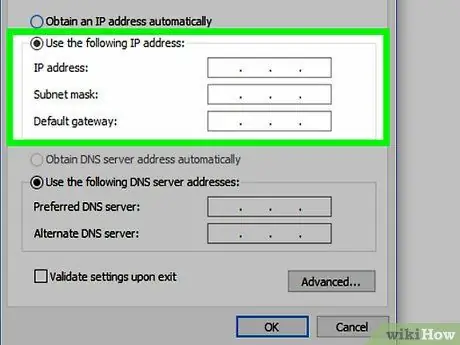
Bước 2. Tạo một kế hoạch địa chỉ
-
Địa chỉ IPv4 (IP phiên bản 4) được viết như sau: xxx.xxx.xxx.xxx (bốn số được phân tách bằng ba dấu chấm), ở tất cả các quốc gia tuân thủ RFC-1166. Mỗi số nằm trong khoảng từ 0 đến 255. Con số này được gọi là "Ký hiệu thập phân chấm" hoặc viết tắt là "Ký hiệu dấu chấm". Địa chỉ được chia thành hai phần: phần mạng và phần máy chủ.
Đối với mạng "Classy", phần mạng và phần máy chủ như sau:
("" đại diện cho phần mạng, "x" đại diện cho phần máy chủ)
Nếu chữ số đầu tiên là 0 đến 126- nnn.xxx.xxx.xxx (ví dụ 10.xxx.xxx.xxx), mạng này được gọi là mạng "Loại A".
Nếu số đầu tiên là 128 đến 191- nnn.nnn.xxx.xxx (ví dụ: 172.16.xxx.xxx), mạng này được gọi là mạng "Loại B".
Nếu số đầu tiên là 192 đến 223- nnn.nnn.nnn.xxx (ví dụ 192.168.1.xxx), mạng này được gọi là mạng "Lớp C".
Nếu chữ số đầu tiên là 224 đến 239, địa chỉ này được sử dụng để phát đa hướng.
Nếu số đầu tiên là 240 đến 255, địa chỉ này là "thử nghiệm".
Địa chỉ đa quảng bá & Thử nghiệm nằm ngoài phạm vi của bài viết này. Tuy nhiên, lưu ý rằng vì IPv4 không xử lý nó theo cách giống như các địa chỉ khác, nên cả hai đều không nên được sử dụng.
Nói một cách đơn giản, "mạng không phân loại", mạng con và CIDR sẽ không được thảo luận trong bài viết này.
Phần mạng định nghĩa mạng; phần máy chủ xác định các thiết bị riêng lẻ trên mạng.
Đối với bất kỳ mạng nào:
-
Phạm vi của tất cả các số chia sẻ máy chủ lưu trữ có thể dẫn đến Dải địa chỉ.
(ví dụ: 172.16.xxx.xxx phạm vi là 172.16.0.0 đến 172.16.255.255)
-
Địa chỉ thấp nhất là Địa chỉ mạng.
(ví dụ: 172.16.xxx.xxx địa chỉ mạng là 172.16.0.0)
Địa chỉ này được thiết bị sử dụng để xác định chính mạng và không thể dành cho bất kỳ thiết bị nào.
-
Địa chỉ cao nhất là Địa chỉ phát sóng.
(ví dụ: 172.16.xxx.xxx địa chỉ quảng bá là 172.16.255.255)
Địa chỉ này được sử dụng nếu một gói được gửi đến tất cả các thiết bị trên một mạng cụ thể và không thể nhắm vào bất kỳ thiết bị nào.
-
Số còn lại trong phạm vi là Phạm vi máy chủ.
(ví dụ: 172.16.xxx.xxx phạm vi chính là 172.16.0.1 đến 172.16.255.254)
Đây là những số bạn có thể gán cho máy tính, máy in và các thiết bị khác.
Địa chỉ máy chủ là các địa chỉ riêng lẻ trong phạm vi này.
-
-
Đặt mạng. Trong trường hợp này, mạng là một chuỗi các kết nối được chia sẻ bởi bộ định tuyến.
Mạng của bạn có thể không có bộ định tuyến hoặc nếu truy cập internet bằng NAT, chỉ có một bộ định tuyến giữa mạng riêng của bạn và internet công cộng. Nếu đây là bộ định tuyến duy nhất hoặc nếu bạn không có bộ định tuyến, toàn bộ mạng riêng của bạn được coi là một mạng duy nhất.
Chọn mạng có phạm vi máy chủ đủ lớn để cung cấp địa chỉ trên mỗi thiết bị. Mạng lớp C (ví dụ: 192.168.0.x) cho phép 254 địa chỉ máy chủ lưu trữ (192.168.0.1 đến 192.168.0.254), điều này tốt nếu bạn không có nhiều hơn 254 thiết bị. Tuy nhiên, nếu bạn có 255 thiết bị trở lên, bạn sẽ cần sử dụng mạng Loại B (ví dụ: 172.16.xx) hoặc chia mạng riêng thành các mạng nhỏ hơn bằng bộ định tuyến.
Nếu bạn sử dụng bộ định tuyến bổ sung, bộ định tuyến đó sẽ trở thành "bộ định tuyến nội bộ", mạng riêng sẽ trở thành "mạng nội bộ riêng" và mỗi tập hợp kết nối là một mạng riêng biệt yêu cầu phạm vi và địa chỉ mạng riêng của nó. Điều này bao gồm các kết nối giữa các bộ định tuyến và các kết nối trực tiếp từ bộ định tuyến đến một thiết bị duy nhất.
Để đơn giản hóa mọi thứ, các bước sau sẽ giả sử bạn chỉ có một mạng, bao gồm 254 thiết bị trở xuống và sử dụng 192.168.2.x làm ví dụ. Chúng tôi cũng sẽ cho rằng bạn không sử dụng DHCP (Giao thức điều khiển máy chủ động) để tự động gán địa chỉ máy chủ.
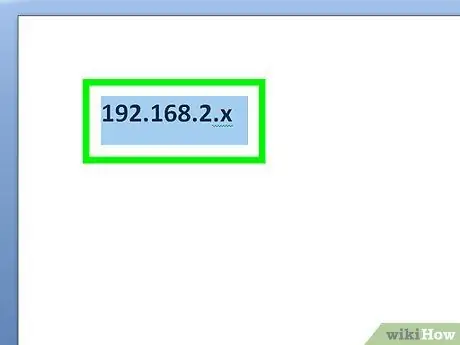
Bước 3. Viết "192.168.2.x" vào bất kỳ đâu
Nếu bạn có nhiều mạng, bạn nên viết từng địa chỉ gần mạng thích hợp.
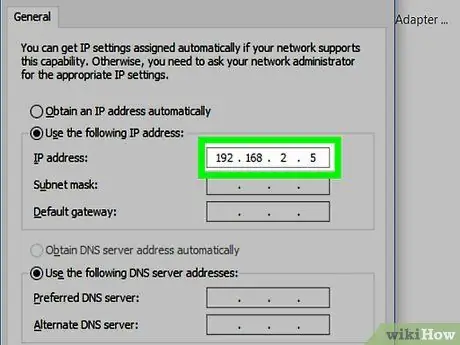
Bước 4. Gán địa chỉ máy chủ trong phạm vi từ 1 đến 254 cho mỗi máy tính
Viết địa chỉ máy chủ bên cạnh thiết bị thích hợp trong sơ đồ. Ban đầu, bạn có thể muốn ghi toàn bộ địa chỉ (ví dụ: 192.168.2.5) bên cạnh mỗi thiết bị. Tuy nhiên, khi bạn hiểu rõ hơn, việc viết ra phần host (ví dụ 5) có thể giúp tiết kiệm thời gian. Bộ chuyển mạng sẽ không cần địa chỉ cho các mục đích được thảo luận ở đây. Bộ định tuyến sẽ cần một địa chỉ.
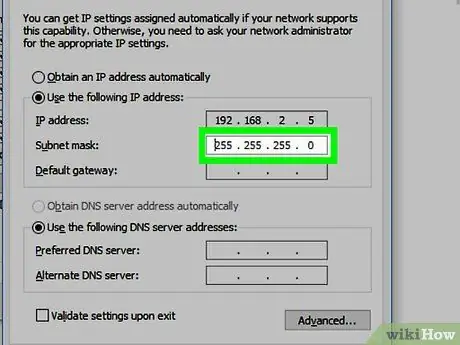
Bước 5. Viết mặt nạ mạng con bên cạnh địa chỉ mạng
Đối với 192.168.2.x, là Lớp C, mặt nạ là: 255.255.255.0. Máy tính cần nó để biết phần nào của địa chỉ IP là mạng và phần nào là máy chủ. IPv4 ban đầu sử dụng số đầu tiên (ví dụ: 192) để xác định điều này theo lớp địa chỉ, như đã mô tả ở trên. Tuy nhiên, sự xuất hiện của các mạng con và mạng không phân loại đòi hỏi phải có mặt nạ vì hiện nay có nhiều cách khác để chia các địa chỉ này thành các phần mạng và phần máy chủ. Đối với địa chỉ Lớp A, mặt nạ là 255.0.0.0, đối với Lớp B, mặt nạ là 255.255.0.0
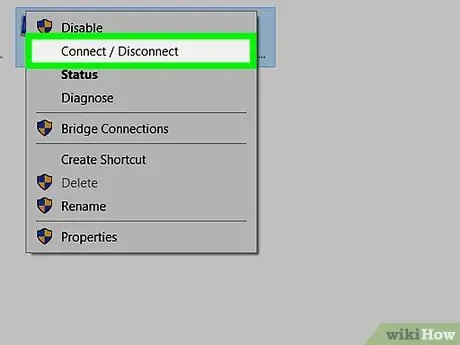
Bước 6. Kết nối mạng của bạn
Chuẩn bị tất cả các thiết bị cần thiết, bao gồm: cáp, máy tính, bộ chuyển mạch Ethernet và bộ định tuyến (nếu sử dụng). Tìm cổng ethernet trên máy tính và thiết bị khác. Tìm đầu nối mô-đun 8 chân (RJ-45). Nó trông giống như một đầu nối điện thoại tiêu chuẩn ngoại trừ việc nó lớn hơn một chút vì có nhiều dây dẫn hơn. Hãy kết nối cáp giữa mỗi thiết bị, giống như trong biểu đồ của bạn. Nếu có tình huống bất ngờ xảy ra khiến bạn đi chệch khỏi biểu đồ, hãy ghi chú lại để thể hiện sự thay đổi.
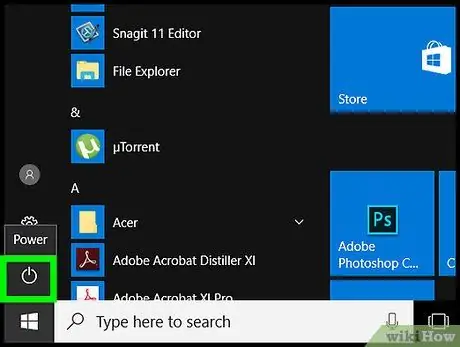
Bước 7. Bật tất cả các máy tính được kết nối mạng
Đồng thời bật tất cả các thiết bị được kết nối khác. Xin lưu ý rằng một số thiết bị không có nút nguồn và tự động bật sau khi kết nối với mạng.
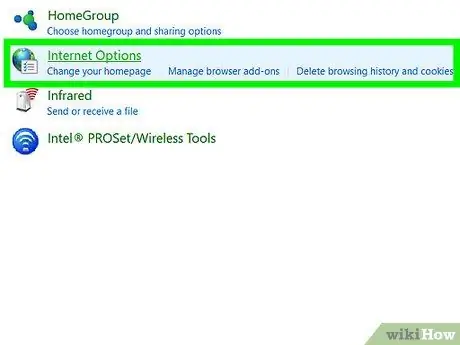
Bước 8. Cấu hình máy tính cho mạng
Vào Tùy chọn Internet (bước này thay đổi tùy thuộc vào Hệ điều hành), và nhập hộp thoại cho phép bạn thay đổi giao thức TCP / IP. Thay đổi nút radio từ "Nhận từ máy chủ DHCP tự động" thành "Sử dụng địa chỉ IP sau:". Nhập địa chỉ IP của bạn cho máy tính và mặt nạ mạng con thích hợp (255.255.255.0).
Nếu bạn không có bộ định tuyến, hãy để trống các trường "Cổng mặc định" và "Máy chủ DNS".
Nếu bạn kết nối Internet bằng NAT, hãy sử dụng Địa chỉ máy chủ được xác định trên bộ định tuyến giữa mạng riêng của bạn và internet là "máy chủ DNS" hoặc "Cổng mặc định". Không sử dụng Địa chỉ mạng (192.168.2.0)Nếu bạn đang sử dụng nhiều bộ định tuyến, hãy xem phần Ghi chú quan trọng Nếu bạn đang định cấu hình mạng gia đình của mình bằng bộ định tuyến tương đối mới, phần này có thể được bỏ qua miễn là mạng được kết nối tốt. Bộ định tuyến sẽ gán địa chỉ mạng cho tất cả các thiết bị trên mạng nhập vào mạng của bạn, cho đến khi chúng nhập vào bộ định tuyến khác.

Bước 9. Xác minh kết nối
Cách đơn giản nhất để làm điều này là với Ping. Mở MS-DOS hoặc chương trình tương đương trên Hệ điều hành khác. (Trên Windows, mở dấu nhắc lệnh nằm trong Menu Bắt đầu - Phụ kiện - Dấu nhắc Lệnh) và nhập: ping 192.168.2. [Nhập số máy chủ tại đây]. Làm điều này trên một máy chủ và ping máy khác. Hãy nhớ rằng bộ định tuyến của bạn được coi là một máy chủ. Nếu bạn không thể tiếp cận nó, hãy đọc lại các bước hoặc liên hệ với chuyên gia.
-
NAT cho phép mạng riêng kết nối với mạng công cộng bằng cách chuyển đổi địa chỉ IP trên mạng riêng thành địa chỉ cho phép trên mạng công cộng. Từ quan điểm internet, tất cả các thiết bị sẽ kết nối với một trong các mạng công cộng của nó theo sơ đồ đánh địa chỉ công cộng (như được mô tả bởi IANA - Internet Assignment Numbering Authority). "Dynamic NAT" cho phép nhiều IP riêng sử dụng IP công cộng "lần lượt".
Một công nghệ liên quan, PNAT (Port Network Address Translation) - còn được gọi là PAT (Port Network Address Translation) hoặc NAT "Overloading", cho phép nhiều IP riêng "chia sẻ" một IP công cộng cùng một lúc. Công nghệ này xử lý thông tin OSI Lớp 3 và OSI Lớp 4 để các kết nối từ nhiều IP riêng dường như đến từ một máy tính với một IP công cộng.
Nhiều cửa hàng máy tính, cửa hàng điện tử và thậm chí cả cửa hàng tiện lợi bán các bộ định tuyến nhỏ được thiết kế để cho phép nhiều người dùng chia sẻ một kết nối Internet. Hầu hết tất cả chúng đều sử dụng PAT, để loại bỏ nhu cầu về nhiều IP công cộng (các IP công cộng bổ sung có thể đắt hoặc không được phép, tùy thuộc vào nhà cung cấp dịch vụ của bạn).
Nếu bạn sử dụng nó, bạn phải chỉ định một trong các Địa chỉ máy chủ mạng riêng của bạn trên bộ định tuyến.
Nếu bạn đang sử dụng bộ định tuyến thương mại phức tạp hơn, bạn sẽ cần đặt Địa chỉ máy chủ riêng trên giao diện kết nối với mạng riêng của bạn, IP công cộng của bạn trên giao diện kết nối với Internet và định cấu hình NAT / PAT theo cách thủ công.
Nếu bạn chỉ sử dụng một bộ định tuyến, giao diện được sử dụng để kết nối bộ định tuyến với mạng riêng của bạn sẽ là "Giao diện máy chủ DNS" và "Cổng mặc định". Bạn sẽ cần thêm địa chỉ vào trường này khi định cấu hình các thiết bị khác.
-
Nếu mạng của bạn được chia sẻ bằng một hoặc nhiều bộ định tuyến nội bộ, mỗi bộ định tuyến sẽ cần một địa chỉ cho mỗi mạng được kết nối với nó. (IP được đánh số nằm ngoài phạm vi của bài viết này). Địa chỉ này phải là địa chỉ máy chủ (chẳng hạn như máy tính) từ phạm vi máy chủ mạng. Thông thường, địa chỉ máy chủ có sẵn đầu tiên (tức là Địa chỉ thứ hai trong phạm vi địa chỉ, ví dụ: 192.168.1.1) sẽ được sử dụng. Tuy nhiên, mọi địa chỉ trong phạm vi máy chủ có thể được sử dụng miễn là bạn biết địa chỉ là gì. Không sử dụng địa chỉ mạng (ví dụ: 192.168.1.0) hoặc địa chỉ quảng bá (ví dụ: 192.168.1.255).
Đối với các mạng chứa một hoặc nhiều thiết bị người dùng (ví dụ: máy in, máy tính, thiết bị lưu trữ), địa chỉ mà bộ định tuyến sử dụng cho mạng đó sẽ là "Cổng mặc định" cho các thiết bị khác. "Máy chủ DNS", nếu có, vẫn phải là địa chỉ được bộ định tuyến sử dụng giữa mạng của bạn và internet. Đối với các mạng kết nối bộ định tuyến với nhau, không cần "cổng mặc định". Đối với mạng chứa cả thiết bị người dùng và bộ định tuyến, bất kỳ bộ định tuyến nào trong mạng đó có thể được sử dụng.
Một mạng vẫn là một mạng, bất kể lớn hay nhỏ. Khi hai bộ định tuyến được kết nối bằng một cáp duy nhất, ngay cả khi mạng Lớp C (mạng nhỏ nhất) chứa 256 địa chỉ, tất cả chúng sẽ thuộc về cáp đó. Địa chỉ mạng là.0, địa chỉ quảng bá là.255, hai máy chủ sẽ được sử dụng (một máy cho mỗi giao diện mà cáp được kết nối) và 252 máy còn lại sẽ bị lãng phí vì không thể sử dụng chúng ở bất kỳ nơi nào khác.
Nói chung, bộ định tuyến gia đình nhỏ được mô tả ở trên không được sử dụng cho mục đích này. Nếu được sử dụng, hãy lưu ý rằng giao diện Ethernet ở phía "mạng riêng" thường thuộc về "bộ chuyển đổi mạng" được tích hợp trong bộ định tuyến. Bản thân bộ định tuyến được kết nối nội bộ với thiết bị này bằng chỉ một giao diện. Nếu trường hợp này xảy ra, tất cả chỉ có một IP máy chủ được chia sẻ và tất cả chúng sẽ ở trên cùng một mạng.
Nếu một bộ định tuyến có nhiều giao diện với nhiều IP, mỗi giao diện và IP sẽ tạo ra một mạng khác nhau.
-
Khái niệm mặt nạ mạng con. Các khái niệm chung sẽ giúp bạn hiểu tại sao con số này lại quan trọng.
Ký hiệu thập phân chấm là một cách con người viết địa chỉ IP để dễ dàng xử lý. Những gì máy tính "nhìn thấy" là 32 số liên tiếp và số không như sau: 11000000101010000000001000000000. IPv4 ban đầu chia các số này thành 4 nhóm 8 số, đây là nơi bắt nguồn của các "dấu chấm" - 11000000.10101000.00000010.00000000, mỗi nhóm là một "bộ tám" gồm 8 byte. Số thập phân có dấu chấm viết giá trị của bát phân ở dạng thập phân để giúp con người đọc dễ dàng hơn - 192.168.2.0
Một tập hợp các quy tắc phức tạp liên quan đến chuỗi các số một và số không trong octet đầu tiên được sử dụng để tạo "Sơ đồ địa chỉ cổ điển". Tuy nhiên, không cần mặt nạ mạng con. Đối với tất cả Lớp A, octet đầu tiên là mạng, đối với Lớp B, octet đầu tiên và thứ hai là mạng, đối với Lớp C, ba octet đầu tiên là mạng.
Năm 1987, mạng nội bộ bắt đầu lớn hơn và mạng internet chuẩn bị ra đời. Bán phá giá toàn bộ phạm vi loại C gồm 254 địa chỉ máy chủ lưu trữ trên một mạng nhỏ sẽ trở thành một vấn đề. Các mạng lớp A và B thường lãng phí địa chỉ vì các giới hạn vật lý buộc mạng phải được chia sẻ bởi các bộ định tuyến trước khi nó có thể trở nên đủ lớn để sử dụng nhiều địa chỉ như vậy. (Phạm vi máy chủ Lớp B [256 X 256] - 2 = 65,534 địa chỉ; Lớp A [256 ^ 3] - 2 = 16,777,214).
Mạng con chia mạng Lớp lớn thành nhiều "mạng con" nhỏ hơn bằng cách tăng số lượng mạng và số không được sử dụng để gán địa chỉ mạng (để lại ít máy chủ hơn trong mỗi mạng). Các mạng con nhỏ sau đó có thể được gán cho các mạng nhỏ mà không cần sử dụng nhiều địa chỉ bổ sung. Để xác định byte nào là địa chỉ mạng chúng ta sử dụng 1. "Mask" (ví dụ: 255.255.255. 192) nếu được chuyển đổi sang mã nhị phân (ví dụ: 11111111.11111111.11111111.
Bước 11.000000) xác định chính xác có bao nhiêu byte nữa được thêm vào phần mạng (ví dụ: hai byte máy chủ). Trong ví dụ này, một Lớp C với 254 máy chủ trở thành bốn mạng con với 62 máy chủ mỗi mạng. Trong số các mạng con này, chỉ có hai mạng có thể được gán cho mạng; cái trước và cái sau không thể được sử dụng theo các quy tắc của RFC-950.
Thảo luận thêm về các quy tắc mạng con nằm ngoài phạm vi của bài viết này. Điều quan trọng ở đây là ngay cả khi chúng ta sử dụng địa chỉ Classy, Windows (và các phần mềm khác) không biết điều này. Và do đó, vẫn cần một mặt nạ để cho biết chúng ta muốn sử dụng bao nhiêu byte cho phần mạng. Chúng tôi khai báo nó bằng cách sử dụng số 255.255.255.0.
Lời khuyên
-
Nhiều thiết bị có thể xác định xem bạn đang sử dụng cáp kết nối chéo hay kết nối thẳng. Nếu bạn phải kết nối một thiết bị bằng cáp, bạn phải sử dụng đúng loại cáp kết nối giữa hai thiết bị. Cáp máy tính / bộ định tuyến tới bộ chuyển đổi mạng sẽ yêu cầu kết nối loại thẳng; máy tính / bộ định tuyến đến máy tính / bộ định tuyến yêu cầu kết nối kiểu chéo. (Lưu ý: Cổng ở mặt sau của một số bộ định tuyến gia đình thực sự thuộc về bộ chuyển đổi mạng được cài đặt trên bộ định tuyến và nên được coi là bộ chuyển mạch mạng)
Một đường thẳng là kết nối cáp Ethernet CAT-5, CAT-5e hoặc CAT-6 theo thứ tự sau:
Ở cả hai đầu:
Trắng cam, cam, trắng xanh, xanh dương, trắng xanh, xanh lá cây, trắng nâu, sô cô la
Về mẹo đầu tiên:
Trắng cam, cam, trắng xanh, xanh dương, trắng xanh, xanh lá, trắng nâu, sô cô la
Vào cuối thứ hai:
Trắng xanh, xanh lá, cam trắng, xanh lam, trắng xanh, cam, trắng nâu, sô cô la
Những điều trên tuân theo tiêu chuẩn TIA / EIA-568, nhưng quan trọng là, để liên kết chéo hoạt động, chân 1 & 2 (gửi) hoán đổi vị trí với chân 3 & 6 (nhận) ở đầu kia. Đối với các mối nối thẳng, tất cả các chốt phải giống nhau ở cả hai đầu. Một loạt các màu (ví dụ như Trắng và Cam) đánh dấu cặp dây xoắn. Ghim cùng một cặp dây xoắn (tức là chân 1 & 2 trên một mạch màu và chân 3 & 6 trên mạch màu kia) sẽ mang lại chất lượng tín hiệu tốt nhất.
-
Lưu ý: Tiêu chuẩn TIA / EIA vẫn chưa được xác định cho cáp CAT-7 trở lên.
-
- Bộ chuyển mạng tốn nhiều tiền hơn, nhưng thông minh hơn. Công cụ này sử dụng địa chỉ để quyết định nơi gửi dữ liệu, cho phép nhiều thiết bị kết nối cùng một lúc và không lãng phí băng thông kết nối của các thiết bị khác.
- Nếu bạn cài đặt tường lửa trên máy tính của mình, đừng quên thêm địa chỉ IP của tất cả các máy tính trong mạng của bạn vào tường lửa. Làm điều này cho mọi máy tính trong mạng. Nếu không thực hiện, giao tiếp giữa các máy tính sẽ bị cản trở, mặc dù tất cả các bước khác đã được thực hiện chính xác.
- Các trung tâm sẽ rẻ hơn nếu bạn chỉ kết nối một vài thiết bị, nhưng chúng không biết giao diện nào đang trỏ đến đâu. Công cụ này chỉ chuyển tiếp mọi thứ đến tất cả các cổng, với hy vọng đến được đúng thiết bị và cho phép người nhận quyết định xem nó có cần thông tin hay không. Phương pháp này tiêu tốn nhiều băng thông, chỉ cho phép một máy tính kết nối tại một thời điểm và làm chậm mạng nếu nhiều máy tính được kết nối.
-
Không bao giờ kết nối trung tâm theo bất kỳ cách nào tạo ra các vòng lặp hoặc vòng lặp. Điều này sẽ làm cho gói dữ liệu được lặp lại vòng lặp mãi mãi. Các gói bổ sung sẽ được thêm vào, cho đến khi trung tâm bão hòa và không thể vượt qua lưu lượng.
Tốt nhất là không nên kết nối bộ chuyển mạng theo cách này. Nếu bạn kết nối bộ chuyển mạng theo cách này, hãy đảm bảo bộ chuyển mạng hỗ trợ "Giao thức Spanning Tree" và tính năng đang hoạt động. Nếu không, gói tin sẽ lặp lại mãi mãi giống như trung tâm.
Cảnh báo
- Tránh sử dụng dải IP 127.0.0.0 đến 127.255.255.255. Phạm vi này được dành riêng cho chức năng lặp lại, tức là lặp lại máy chủ cục bộ của bạn (máy tính bạn hiện đang sử dụng).
- Mặc dù trên lý thuyết, các thiết bị không ảnh hưởng đến hệ thống công cộng không phải tuân thủ chính sách này, nhưng trên thực tế, các dịch vụ DNS và phần mềm khác có thể bị nhầm lẫn với việc sử dụng các địa chỉ bên ngoài phạm vi này nếu không được định cấu hình cụ thể.
- Các chuyên gia mạng không bao giờ làm sai chính sách này nếu dữ liệu IP riêng tư có thể ảnh hưởng đến các thiết bị bên ngoài mạng của chính họ và hiếm khi làm như vậy trên các mạng nội bộ bị cô lập không vì lý do cụ thể. Các nhà cung cấp dịch vụ có trách nhiệm bảo vệ internet khỏi xung đột IP bằng cách từ chối dịch vụ, nếu các địa chỉ IP riêng nằm ngoài phạm vi này ảnh hưởng đến các hệ thống công cộng.
- IANA (Internet Assign Numbers Authority) đã dành riêng ba khối dải địa chỉ IP sau cho các mạng riêng: 10.0.0.0 đến 10.255.255.255, 172.16.0.0 đến 172.31.255.255 và 192.168.0.0 đến 192.168.255.255
- Các vấn đề cũng có thể phát sinh nếu sự cố phần mềm, phần cứng hoặc lỗi do con người gây ra khiến một IP riêng nằm ngoài phạm vi này được sử dụng trên Internet công cộng. Nguyên nhân có thể là do bộ định tuyến không được thiết lập đúng cách để vô tình kết nối trực tiếp một trong các thiết bị của bạn với Internet vào lần khác.
- Vì lý do bảo mật, đừng đi chệch khỏi phạm vi địa chỉ riêng đã được cấp phát. Thêm Bản dịch địa chỉ mạng vào mạng riêng tư chuyển tiếp địa chỉ riêng là một phương pháp bảo mật cấp thấp và được gọi là "Tường lửa của người nghèo".






